商品参数
- 拍卖号: h1134440527
开始时的价格:¥1 (1日元)
个数: 1
最高出价者:
- 开始时间: 2024/4/29 9:33:07
结束时间:
提前结束: 有可能
商品成色: 二手 - 自动延长: 会
日本邮费: 卖家承担
可否退货: 不可以
直购价格: ¥2869 (54800日元)
拍卖注意事项
1、【自动延长】:如果在结束前5分钟内有人出价,为了让其他竞拍者有时间思考,结束时间可延长5分钟。
2、【提前结束】:卖家觉得达到了心理价位,即使未到结束时间,也可以提前结束。
3、参考翻译由网络自动提供,仅供参考,不保证翻译内容的正确性。如有不明,请咨询客服。
4、本站为代购代拍平台,商品的品质和卖家的信誉需要您自己判断。请谨慎出价,竞价成功后订单将不能取消。
5、违反中国法律、无法邮寄的商品(注:象牙是违禁品,受《濒临绝种野生动植物国际贸易公约》保护),本站不予代购。
6、邮政国际包裹禁运的危险品,邮政渠道不能发送到日本境外(详情请点击), 如需发送到日本境外请自行联系渠道。
新功能上线
鼠标选中一段文字, 可以自动翻译啦!
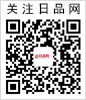
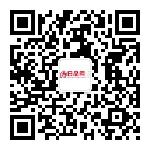





















(2024年 5月 4日 13時 33分 追加)
(2024年 5月 5日 9時 26分 追加)